Jenkins ist ein kontinuierliches Open-Source-Build-System. Es handelt sich um eine in Java geschriebene serverbasierte Anwendung, die normalerweise als Hintergrunddienst auf Windows- oder Unix-Rechnern ausgeführt wird. Wir verwenden Jenkins, um das Repository automatisch auf Änderungen unseres Quellcodes zu überwachen. Sobald jemand seine Änderungen in das zentrale Quellcode-Repository pusht, analysiert Jenkins die neuen Quelldateien auf Änderungen. Wenn es feststellt, dass sich die Quelldatei seit unserer letzten Kompilierung geändert hat, initiiert Jenkins einen neuen Build auf unserem Continuous Integration Server.
Jenkins hilft uns wesentlich bei zwei wichtigen Aufgaben:
- Es stellt sicher, dass alle Entwickler mit der neuesten Version der Projektquellen arbeiten
- Es benachrichtigt alle, falls während eines Builds oder einer Bereitstellung etwas schief geht.
Jenkins unterstützt viele verschiedene Code Management (SCM) DevOps-Tools wie BitBucket, Git, CVS, Mercurial, Perforce usw. Indem wir Jenkins verwenden, um Änderungen in unserem Quellcode-Repository abzufragen, können wir sicherstellen, dass alle Entwickler über die neueste Kopie der Projektquellen und sie arbeiten mit diesen neuen Änderungen.
Beispielsweise checkt Entwickler A eine neue Version aus dem Hauptversionsverwaltungssystem des Projekts aus, und sobald er einige Änderungen an einigen Dateien vorgenommen hat, kann er seine lokalen Commits übertragen, damit andere Entwickler sie verwenden können. Entwickler B hat möglicherweise zu diesem Zeitpunkt dieselbe Datei bearbeitet, und dann überträgt auch sie ihre Änderungen in das zentrale Code-Repository. Immer wenn Entwickler A versucht, seine lokale Kopie des Projekts auszuchecken, wird er plötzlich benachrichtigt, dass neuere Änderungen im zentralen Code-Repository verfügbar sind. Dies bewahrt uns davor, unausgegorene oder veraltete Änderungen von anderen Entwicklern abzurufen und hin und wieder unsere eigenen Bearbeitungen zu verlieren.
In diesem Handbuch führen wir Sie durch den Prozess der Installation und Konfiguration eines Jenkins-Servers auf einem Rocky Linux 8-Computer. Dieses Handbuch gilt auch für andere Red Hat Linux- und SUSE Linux-Betriebssysteme.
Voraussetzungen
- Ein Server mit einer Neuinstallation von Rocky Linux 8, mit mindestens 1 GB RAM. 10 GB freier Speicherplatz für jeden Docker-Container, den Jenkins erstellt.
- Ein Nicht-Root-Benutzer mit sudo-Berechtigungen.
- Diese Anleitung geht davon aus, dass Ihr Server auf das Internet zugreifen kann, entweder über eine direkte Verbindung oder über einen Upstream-Router/Proxy.
Schritt 1:Aktualisieren des Systems
Als erstes müssen wir unser System aktualisieren. Es ist wichtig, eine saubere Weste zu haben, indem Sie alle vorhandenen Pakete auf unserer Maschine aktualisieren.
sudo dnf update
oder
sudo yum update
Ein Neustart des Systems wird empfohlen, wenn Sie wichtige Systempakete wie den Kernel aktualisiert haben, um sicherzustellen, dass die Änderungen korrekt angewendet werden.
sudo reboot now
Melden Sie sich erneut mit demselben Nicht-Root-Benutzer an und fahren Sie mit dem nächsten Schritt fort.
Schritt 2:Java installieren
Jenkins benötigt das Java Development Kit (JDK), um ausgeführt zu werden, also müssen wir es installieren. Das JDK ist ein Paket in den meisten Linux-Distributionen, das die Java Runtime Environment (JRE) und andere Tools zum Ausführen/Entwicklung von Anwendungen und Bibliotheken enthält, die in der Programmiersprache Java geschrieben sind.
Sowohl JDK 11 als auch JDK 8 sind im offiziellen Repo von Rocky Linux 8 verfügbar. Sie können überprüfen, welche JDK-Version auf Ihrem System verfügbar ist, indem Sie den folgenden Befehl eingeben.
sudo dnf search java-*-openjdk
Sie sollten eine Ausgabe wie die unten sehen.

Jenkins kann sowohl auf JDK 11 als auch auf JDK 8 ausgeführt werden, aber einige alte Jenkins-Plug-ins sind möglicherweise nicht mit JDK 11 kompatibel. Es wird empfohlen, JDK 8 zu verwenden. In diesem Schritt installieren wir JDK 8 mit dem folgenden Befehl.
sudo dnf install java-1.8.0-openjdk -y
Sobald Java installiert ist, können Sie überprüfen, ob die Software ordnungsgemäß installiert wurde, indem Sie die Version überprüfen.
java -version
Sie sollten eine Ausgabe wie die unten sehen.

Schritt 3:Hinzufügen des Jenkins-Repositorys
Das Jenkins-Paket ist nicht im offiziellen Repo von Rocky Linux 8 enthalten. Sie müssen ein Jenkins-Repository hinzufügen, damit das System das Paket herunterladen und installieren kann. Wir werden das offizielle Jenkins-Repository verwenden, das vom Jenkins-Team bereitgestellt wird.
sudo dnf install wget -y
sudo wget -O /etc/yum.repos.d/jenkins.repo https://pkg.jenkins.io/redhat-stable/jenkins.repo
Fügen Sie nun den GPG-Schlüssel für das Repository mit dem Befehl rpm hinzu.
sudo rpm --import https://pkg.jenkins.io/redhat-stable/jenkins.io.key
Lassen Sie uns überprüfen, ob das Repository erfolgreich hinzugefügt wurde oder nicht, indem Sie den folgenden Befehl verwenden.
sudo dnf repolist
Wenn alles richtig gelaufen ist, sollten Sie eine Ausgabe wie die unten sehen.

Schritt 4:Jenkins Server installieren
Bevor Sie den Jenkins-Server installieren können, aktualisieren Sie die Repositories mit dem folgenden Befehl:
sudo dnf update -y
Jetzt können Sie den Jenkins-Server installieren, indem Sie den folgenden Befehl eingeben.
sudo dnf install jenkins -y
Wenn nach Eingabe des obigen Befehls kein Fehler oder eine bestimmte Meldung auf dem Bildschirm angezeigt wird, bedeutet dies, dass die Jenkins-Installation erfolgreich war. Um zu überprüfen, ob alles erfolgreich installiert wurde, führen Sie den folgenden Befehl aus:
sudo systemctl status jenkins
Die Ausgabe dieses Befehls sollte in etwa so aussehen.
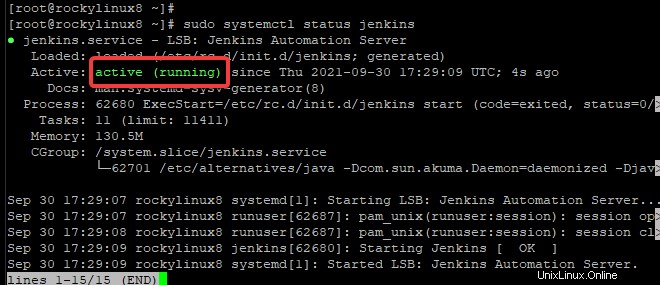
Wenn der jenkins-Dienst nicht ausgeführt wird, können Sie ihn starten, indem Sie den folgenden Befehl eingeben.
sudo systemctl start jenkins
Geben Sie Folgendes ein, damit der jenkins-Dienst bei jedem Neustart Ihres Systems automatisch gestartet wird:
sudo systemctl enable jenkins
Schritt 5:Firewall konfigurieren
Wenn Sie Jenkins auf einem Server hinter einer Firewall installieren, müssen Sie einige Ports sowohl in der Firewall als auch auf dem Hostcomputer öffnen, damit auf Jenkins zugegriffen werden kann.
Jenkins verwendet standardmäßig Port 8080 für den Fernzugriff, daher sollten Sie diesen Port öffnen, um eine externe Verbindung zuzulassen.
sudo firewall-cmd --permanent --zone=public --add-port=8080/tcp
Laden Sie Ihre Firewall neu, um die vorgenommenen Änderungen zu übernehmen.
sudo firewall-cmd --reload
Bei Erfolg sollte Port 8080 in der externen Zone Ihrer Firewall geöffnet sein. Sie können dies überprüfen, indem Sie den folgenden Befehl ausführen.
sudo firewall-cmd --list-all
Sie sollten eine Ausgabe wie diese erhalten.
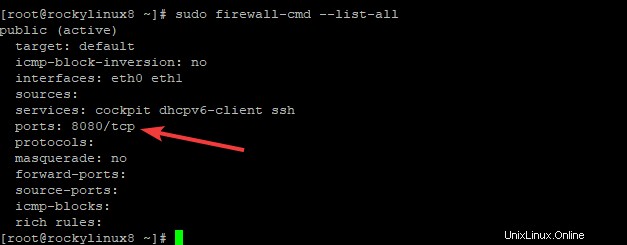
Schritt 6:Einrichten des Jenkins-Servers
Öffnen Sie einen Webbrowser und geben Sie die Server-IP-Adresse mit Port 8080 ein, um auf Jenkins zuzugreifen.
http://server_IP_address:8080
Wobei:server_IP_address die tatsächliche IP-Adresse Ihres Servers ist. Um beispielsweise auf den Jenkins-Server unter 192.168.1.5 zuzugreifen, würden Sie http://192.168.1.5:8080.
eingebenDie Seite "Erste Schritte" für Jenkins sollte angezeigt werden, mit einem Tipp zum Abrufen eines anfänglichen Administratorkennworts.
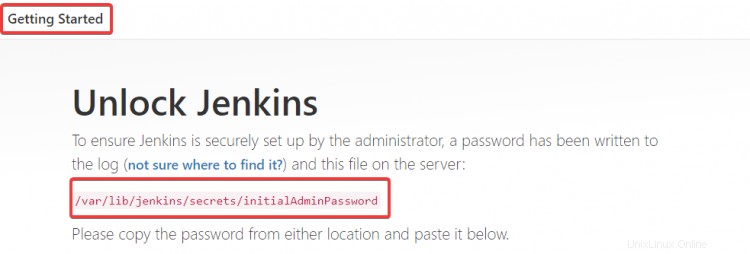
Dies ist ein temporäres Passwort, das vom Jenkins-Server während der Installation automatisch erstellt (aber nicht angezeigt) wurde.
Gehen Sie zurück zu Ihrem Terminal und führen Sie den folgenden Befehl aus, um das Passwort abzurufen.
sudo cat /var/lib/jenkins/secrets/initialAdminPassword
Dadurch wird das Admin-Passwort in Ihrem Terminal gedruckt.

Kopieren Sie dieses Passwort und fügen Sie es in das anfängliche Admin-Passwortfeld auf der Seite „Erste Schritte“ von Jenkins ein. Klicken Sie auf Weiter unten rechts.
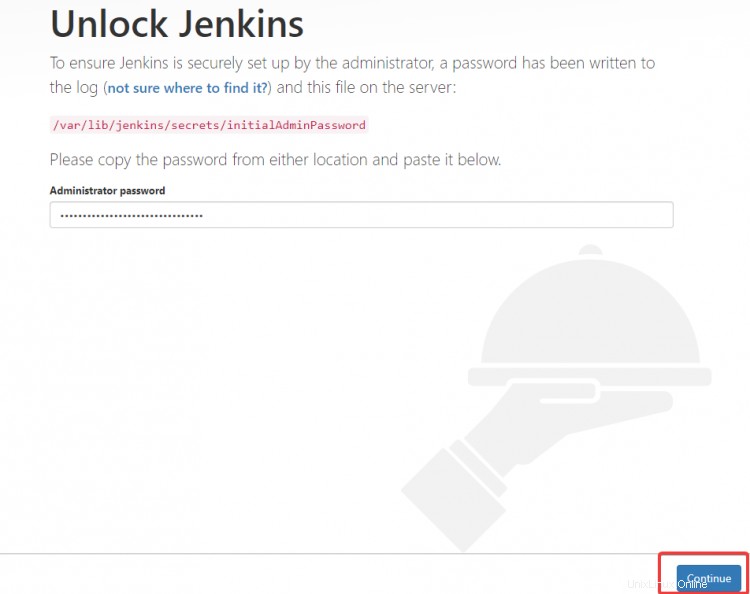
Sie werden zur Plug-in-Seite weitergeleitet. Wählen Sie Vorgeschlagene Plug-ins installieren aus , und klicken Sie auf Installieren unten auf der Seite.
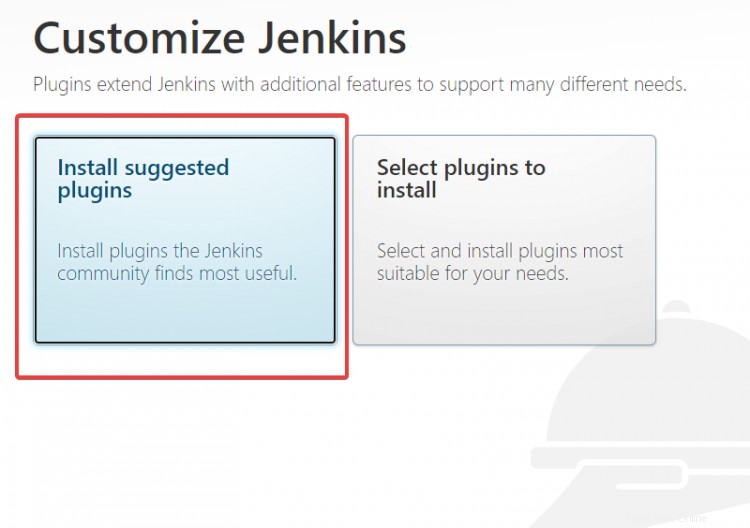
Dadurch wird ein Standardsatz von Plug-ins installiert, die erforderlich sind, damit Jenkins ordnungsgemäß funktioniert.
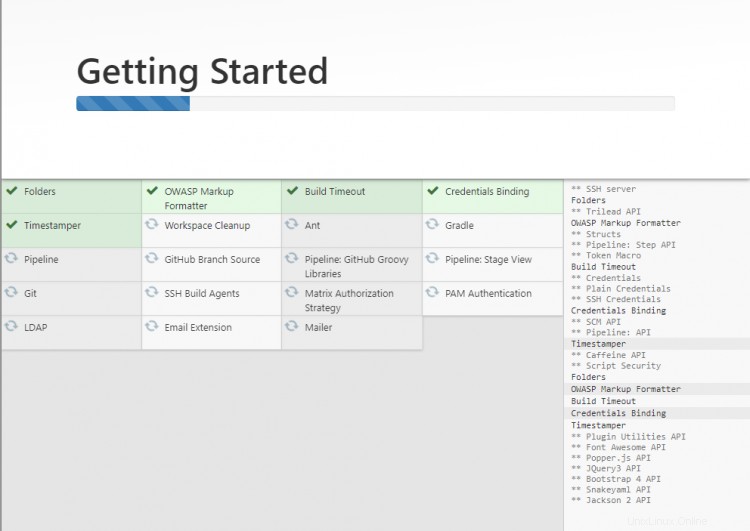
Sobald die Installation abgeschlossen ist, werden Sie zum Ersten Admin-Benutzer erstellen weitergeleitet Seite. Geben Sie einen Benutzernamen und ein Kennwort für den ersten Administratorbenutzer ein. Und klicken Sie auf Speichern und fortfahren .

Sie erhalten eine Instanzkonfiguration Seite, auf der Sie die Stamm-URL für Ihren Jenkins-Server angeben müssen. Behalten Sie die Vorgabe bei und klicken Sie auf Speichern und fertig .
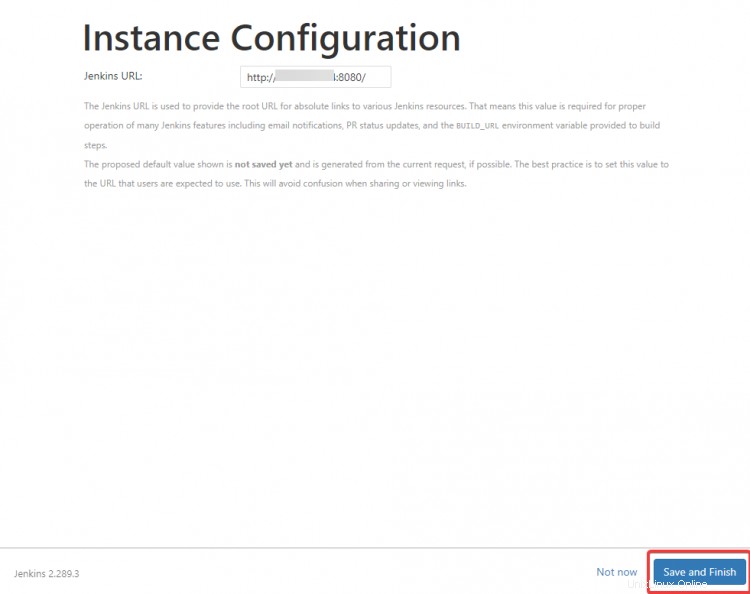
Klicken Sie abschließend auf Start using Jenkins auf der letzten Seite.
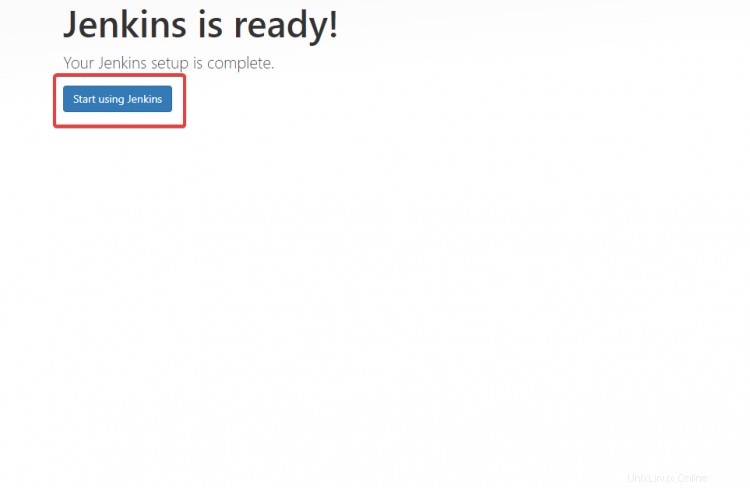
Sie werden zum Jenkins-Dashboard weitergeleitet, wo Sie mit der Erstellung Ihres ersten Projekts beginnen.
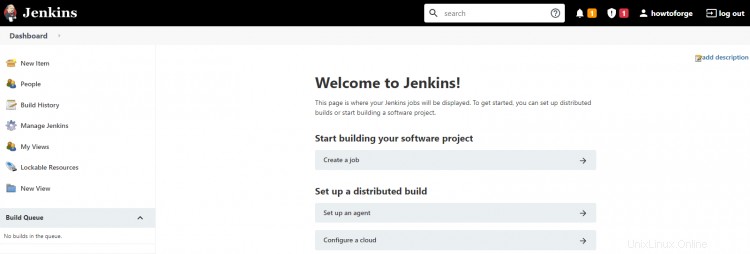
Die Installation und Konfiguration von Jenkins ist jetzt abgeschlossen.
Schlussfolgerung
In dieser Anleitung haben Sie gelernt, wie Sie Jenkins auf einem Rocky Linux 8-System installieren. Nutzen Sie jetzt die Vorteile von Continuous Integration und Continuous Delivery in Ihrem Projektentwicklungsprozess. Viel Spaß beim Programmieren!
Weitere Informationen zu Jenkins finden Sie in der offiziellen Jenkins-Dokumentation.
Wenn Sie Fragen oder Anregungen haben, können Sie unten einen Kommentar hinterlassen.